Trello je populární vizuální nástroj pro uspořádání vaší práce a života. Jednou ze základních funkcí Trello je synchronizace nových položek kalendáře Trello s dalšími službami třetích stran, jako je Google Calendar a Outlook..
Několik uživatelů však po přidání položek kalendáře do Trello nahlásilo problémy se synchronizací Trello.
K synchronizaci kalendáře Trello s Kalendářem Google a Outlookem může dojít z několika důvodů, včetně problémů se sítí nebo problémů s Kalendářem Google.
V tomto článku jsme uvedli několik tipů pro řešení potíží, které vám pomohou vyřešit problémy se synchronizací Trello s klienty Google Calendar a Outlook..
Jak opravit problém, že se Trello nesynchronizuje s Google Calendar a Outlook?
1. Použijte Cronofy pro Trello
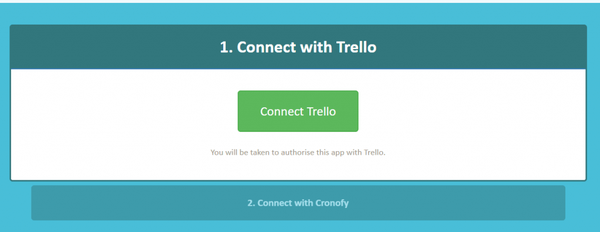
- Otevřete Cronofy pro Trello.
- Klepněte na Připojte Trello v části Spojte se s Trello.
- Dále musíte poskytnout přístup k Cronofy, abyste získali přístup k vašemu účtu Trello.
- Klikněte na ikonu Přihlásit se tlačítko na konci stránky. Pokud ne, klikněte na ikonu Dovolit knoflík.
- V části Připojit svůj kalendář klikněte na Připojte svůj kalendář knoflík.
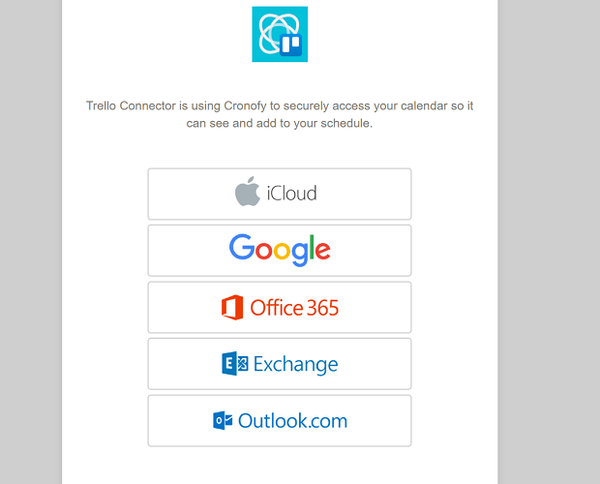
- Vyberte svůj Kalendář z možností pokračovat.
- Zaškrtnutím políčka vyjádřete souhlas s podmínkami a klikněte na Propojit s účtem Google.
- Po propojení můžete konektor upravit a bez problémů synchronizuje vaši desku s kalendářem.
Cronofy pro Trello je integrační konektor jiného výrobce. Umožňuje obousměrnou synchronizaci a provádění aktualizací v Trellu nebo v kalendáři. Aplikace je zdarma pro jednu desku, což znamená, že můžete začít zdarma.
Chcete propojit Slack s Trello? Takto to děláte.
2. Vymažte mezipaměť aplikací
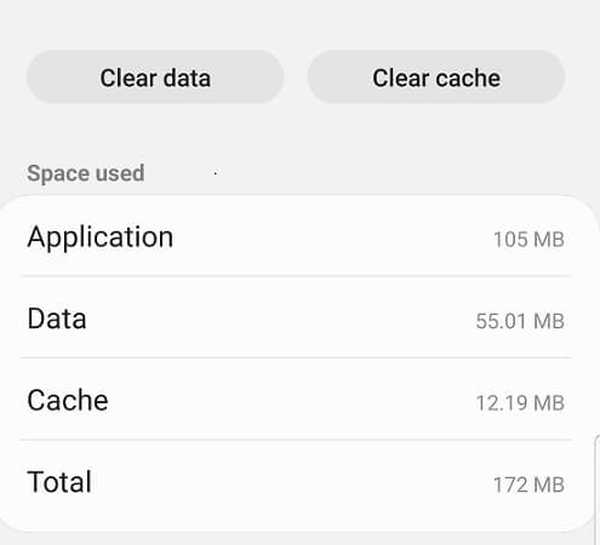
- V telefonu Android otevřete Nastavení.
- Jít do Aplikace.
- Vyhledávání Trello a otevřete ji.
- Klepněte na Úložný prostor volba.
- Klepněte na Vyčistit mezipaměť.
- Zavřete Nastavení a spusťte Trello.
Chybná data mezipaměti mohou občas způsobit problémy s funkčností aplikace. Vymazání mezipaměti aplikace vám pomůže vyřešit nesynchronizaci kalendáře Trello s problémy s Kalendářem Google a Outlook.
Aktualizujte Trello
- Otevřete Obchod Play nebo Obchod s aplikacemi.
- Hledat Trello.
- Nainstalujte všechny čekající aktualizace klepnutím na Aktualizace.
Pokud problém se synchronizací ovlivnil velký počet uživatelů, může vývojář vydat aktualizaci, která opraví chybu, která způsobuje problémy se synchronizací.
FAQ: Další informace o integraci Trello s Google Calendar / Outlook
- Synchronizuje se Outlook s Trello?
Uživatelé aplikace Outlook mohou integrovat kterýkoli z kalendářů svých desek Trello s aplikací Outlook a umožňuje uživatelům prohlížet jejich kalendáře a karty s daty splatnosti na jednom místě. Trello se navíc může synchronizovat také s jinými aplikacemi, jako je Slack.
- Na co mohu použít Trello?
Díky své sadě nástrojů je Trello považováno za jeden z nejlepších spolupracujících softwarů na současném trhu.
- Je Trello zdarma?
Trello je hlavně bezplatná služba, která uživatelům umožňuje pracovat s neomezeným počtem karet, seznamů a karet, ale také obsahuje 2 možnosti založené na předplatném.
- google kalendář
- Průvodci Outlookem
- Trello
 Friendoffriends
Friendoffriends



